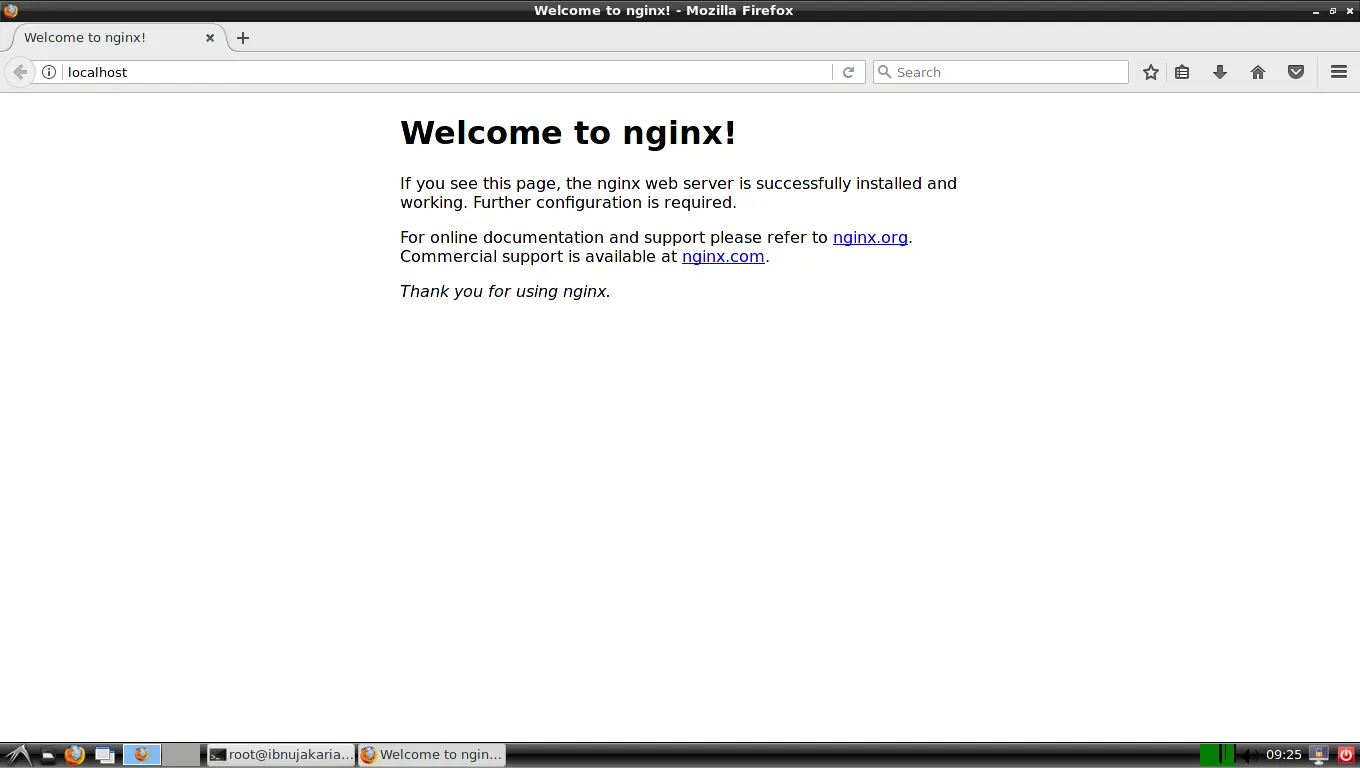Dalam tutorial kali ini saya akan menjelaskan step by step instalasi web server pada Arch linux. Dan web server yang akan saya gunakan adalah nginx, dan akan dikombinasikan dengan php serta mariadb (mysql) sebagai database servernya.
Langsung saja. Yang pertama harus anda lakukan adalah:
Update Sistem
Update sistem, hal ini sudah ma’ruf dilakukan secara reguler agar kita mendapatkan paket-paket aplikasi yang terbaru.
sudo pacman -Syu
Install Nginx
Selanjutnya install nginx, dengan melakukan perintah:
sudo pacman -S nginx
Aktifkan nginx dan agar ia jalan ketika start up:
sudo systemctl start nginx
sudo systemctl enable nginx
Jika proses di atas lancar, maka sekarang harusnya nginx sudah bisa ditest dengan membuka http://localhost pada browser kita.
Install PHP
Selanjutnya install php, dengan melakukan perintah berikut:
sudo pacman -S php php-fpm
Setelah proses instalasi php selesai. Sekarang kita perlu untuk mengatur agar web server kita (nginx) memanggil php-fpm setiap ada file dengan ekstensi php yang dipanggil.
Untuk melakukan hal tersebut, buka file /etc/nginx/nginx.conf.
Lalu temukan tulisan berikut:
#location ~ \.php$ {
# root html;
# fastcgi_pass 127.0.0.1:9000;
# fastcgi_index index.php;
# fastcgi_param SCRIPT_FILENAME /scripts$fastcgi_script_name;
# include fastcgi_params;
#}
Dan konfigurasi di atas bisa diganti atau ditambah di bawahnya dengan konfigurasi berikut:
location ~ \.php$ {
fastcgi_pass unix:/var/run/php-fpm/php-fpm.sock;
fastcgi_index index.php;
root /usr/share/nginx/html;
include fastcgi.conf;
}
Lalu jangan lupa tambahkan index.php pada block location.
location / {
root /usr/share/nginx/html;
index index.html index.htm index.php
}
Lalu restart nginx dan juga jalan service php-fpm.
sudo systemctl start php-fpm
sudo systemctl enable php-fpm
sudo systemctl restart nginx
Testing PHP
Setelah menginstall php dan mengatur agar nginx memanggil php-fpm ketika ada file *.php yang dieksekusi, maka sekarang ktia perlu melakukan testing apakah php kita sudah terinstall dengan baik.
Buat file /usr/share/nginx/html/info.php.
Lalu isi file tersebut dengan script berikut:
<?php
phpinfo();
Simpan. Lalu pada browser anda, buka alamat http://localhost/info.php.
Maka anda akan melihat hal berikut.
Install MariaDB (mysql)
Selanjutnya kita akan menginstall mariadb sebagai database management system.
sudo pacman -S mariadb
Setelah selesai diunduh, lakukan perintah berikut.
sudo mysql_install_db --user=mysql --basedir=/usr --datadir=/var/lib/mysql
Lalu hidupkan service mariadb.
sudo systemctl start mariadb
sudo systemctl enable mariadb
Lalu lanjutkan instalasi mysql dengan perintah berikut:
sudo mysql_secure_installation
Setelah itu lanjutkan proses dengan menjawab secara teliti setup wizard yang muncul.
Konfigurasi php
Setelah itu agar php kita bisa mengakses database mysql, buka file /etc/php/php.ini.
Lalu uncomment dua baris berikut:
extension=pdo_mysql.so
extension=mysqli.so
Dan restart php-fpm anda.
sudo systemctl restart php-fpm
Demikian proses instalasi LEMP stack pada arch linux, semoga bermanfaat. Dan insya Allah pada seri tutorial berikutnya saya akan menuliskan step by step instalasi phpmyadmin.
Wassalamu’alaykum!
Tambahan
Cara membaca nginx yang benar adalah engine x. Just info aja. Haha.